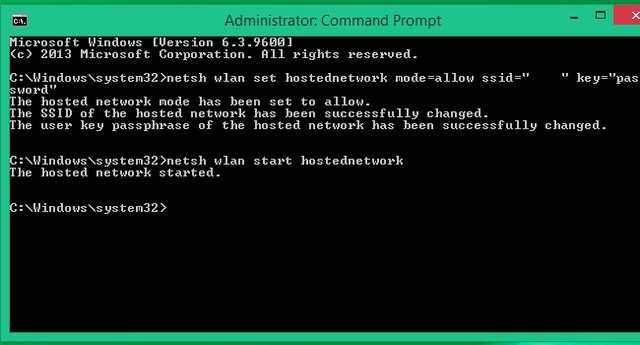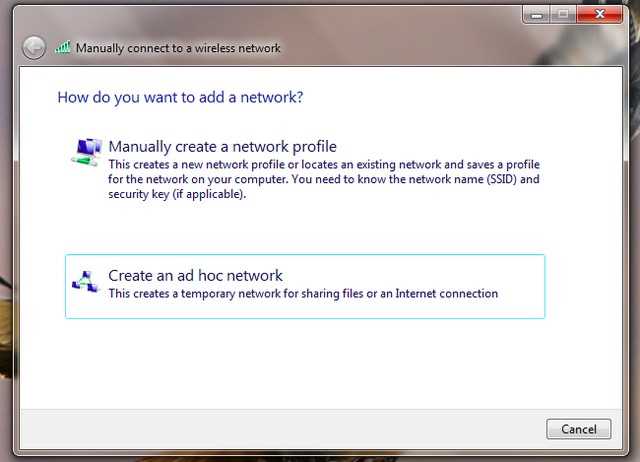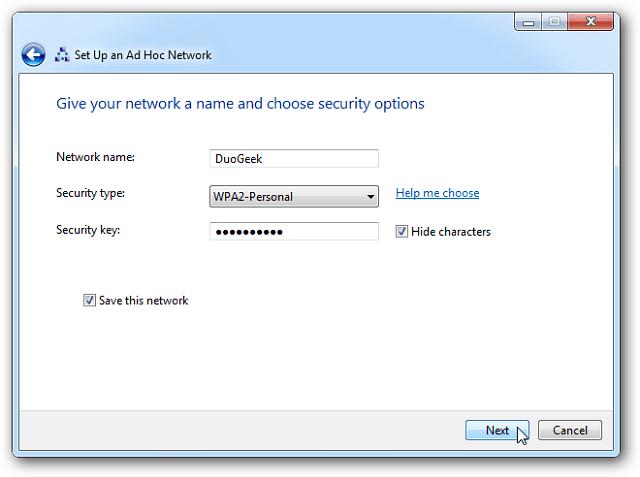Chắc hẳn trong chúng ta ai cũng đã từng sử dụng wifi. Trong thời đại công nghệ hiện nay, wifi đã là một điều rất phổ biến trong cuộc sống. Với sự tiện lợi của mình, wifi nhanh chóng xuất hiện trong từng hộ gia đình. Tuy nhiên với những gia đình sử dụng internet từ lâu thì nhiều khả năng họ đang phải dùng những thiết bị mạng cũ, những thiết bị không hỗ trợ wifi. Hoặc khi bạn sử dụng laptop làm việc trong 1 môi trường không có kết nối mạng, phải sử dụng qua dữ liệu di động. Khi đó việc sử dụng wifi cho các thiết bị khác thật khó khăn nếu không biết cách. Khi đó việc sử dụng laptop làm một điểm phát wifi sẽ là cứu cánh dành cho bạn. Trong bài viết sau đây, chúng tôi sẽ hướng dẫn các bạn cách phát wifi từ laptop sử dụng hệ điều hành Windows. Mời các bạn cùng theo dõi.
Hướng dẫn cách phát wifi từ laptop trên win 7, 8.1, 10 hiệu quả
1. Trên hệ điều hành Window 10
Để có thể phát wifi từ trên laptop sử dụng hệ điều hành Window 10 thì bạn cần truy cập vào tính năng Change mobile hotspot settings bằng cách nhấp chuột vào Start, gõ từ khóa Hotspot vào ô tìm kiếm rồi lựa chọn mục Change mobile hotspot settings trong kết quả tìm kiếm.
Trong menu Mobile Hotspot hiện ra, bạn nhấp chuột vào ô Edit bên dưới dòng Network Password.
Một hộp thoại thông báo hiện ra cho phép bạn nhập tên wifi khi hiển thị trên các thiết bị kết nối khác cũng như mật khẩu wifi của mình. Bạn nhập tên wifi hiển thị trong dòng Network name và tiếp tụ nhấp mật khẩu kết nối wifi tại dòng Network password (lưu ý mật khẩu phải chứa từ 8 ký tự trở lên), sau đó nhấn Save để hoàn thành.
Tiếp theo Tại mục Mobile hotspot – Share my Internet connection with other devices, bạn gạt nút sang phải để nó hiện thành On và màu xanh để bật chức năng phát sóng wifi trên laptop. Từ đó các thiết bị khác đã có thể kết nối tới máy tính của bạn.
2. Trên hệ điều hành Window 8 và 8.1
Do hệ điều hành Window 8 không được Microsoft tích hợp giao diện đồ họa cho chức năng thiết lập Hotspot wifi nên người sử dụng phải cấu hình tính năng này qua giao diện dòng lệnh. Để mở giao diện dòng lệnh bạn giữ tổ hợp phím Window + R, trong hộp thoại Run hiện ra bạn gõ lệnh cmd => Enter. Trong giao diện Command Prompt bạn nhập dòng lệnh sau: netsh wlan set hostednetwork mode=allow ssid=”NameWifi” key=”PassWifi” => Enter
Trong đó NameWifi là tên wifi hiển thị trên các thiết bị khác và PassWifi chính là mật khẩu wifi của bạn (lưu ý mật khẩu phải có từ 8 ký tự trở lên). Bạn hãy thay đổi thông tin về tên wifi hiển thị cũng như mật khẩu sao cho phù hợp với mình. Tiếp theo bạn nhập dòng lệnh netsh wlan start hostednetwork rồi ấn Enter để bắt đầu khởi chạy hotspot.
Tiếp theo bạn truy cập vào mục Control Panel => Network and Internet => Network and Sharing Center. Trong mục này bạn nhấp chuột vào dòng Change adapter setting.
Bạn tiếp tục nhấp chuột phải vào biểu tượng Hotspot Mobile mới được tạo ra, chọn Properties => Sharing. Trong hộp thoại Sharing bạn tick chuột vào ô Allow other network users to connect. Trong dòng Home networking connection bên dưới, bạn hãy lựa chọn nguồn kết nối internet mà laptop của bạn đang sử dụng. Nếu bạn sử dụng qua mạng LAN thì sẽ là phần Ethernet hoặc nếu bạn sử dụng dữ liệu di động của nhà mạng thì sẽ hiển thị kết nối tương ứng. Ở trong ví dụ là mục Local Area Connection* 12. Cuối cùng bạn nhấn OK để hoàn thành.
3. Trên hệ điều hành Window 7
Để phát wifi trên máy tính sử dụng hệ điều hành window 7, chúng ta sẽ sử dụng trình quản lý kết nối Internet Connection Sharing. Để truy cập được tính năng Internet Connection Sharing, đầu tiên bạn nhấp chuột phải vào biểu tượng kết nối mạng, chọn dòng Open Network and Sharing Center rồi lựa chọn dòng Manage Wireless Networks ở cột bên tay trái, nhấp vào nút Add rồi chọn tiếp tục chọn dòng Create an ad hoc network trong bảng hội thoại hiện ra.
Trong bảng thông báo hiện ra bạn tiếp tục nhấn Next để máy tính khởi chạy trình cài đặt mạng không dây.
Tiếp theo bạn cài đặt tên wifi hiển thị cũng như mật khẩu wifi tương ứng ở dòng Network Name và dòng Security key (lưu ý mật khẩu wifi phải có từ 8 ký tự trở lên). Dòng Security Type hãy lựa chọn WPA2 để sử dụng công nghệ mã khóa bảo mật tối ưu nhất hiện nay. Sau đó bạn nhấn Next để tiếp tục.
Sau 1 vài phút sẽ có bảng thông báo mạng không dây đã sẵn sàng sử dụng. Bạn nhấn Close để chuyển sang bước tiếp theo.
Bạn quay trở lại menu Network and Sharing Center, lựa chọn dòng Change adapter settings ở cột bên trái.
Bạn nhấp chuột phải vào biểu tượng Hotspot trong danh sách, chọn dòng Properties => chọn thẻ Advanced. Tại menu này bạn tick chọn vào dòng Allow other network users to connect through this computer’s internet connection, sau đó nhấn OK để hoàn tất.
Lời kết
Trên đây chúng tôi đã hướng dẫn các bạn những bước thao tác để thực hiện cách phát wifi từ laptop. Tuy nhiên bạn cần lưu ý rằng việc phát wifi từ laptop sẽ khiến máy tính của bạn sử dụng nhiều năng lượng hơn, đồng nghĩa với việc máy sẽ nhanh hết pin. Vì vậy bạn nên chú ý tới vấn đề này khi phát wifi trên laptop. Chúc các bạn thao tác thành công!